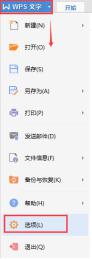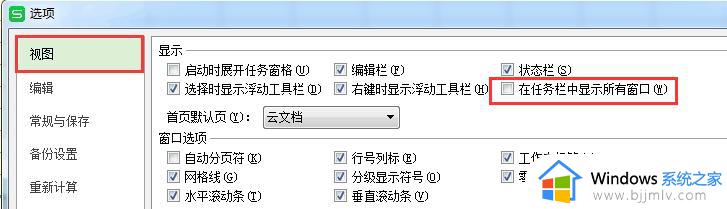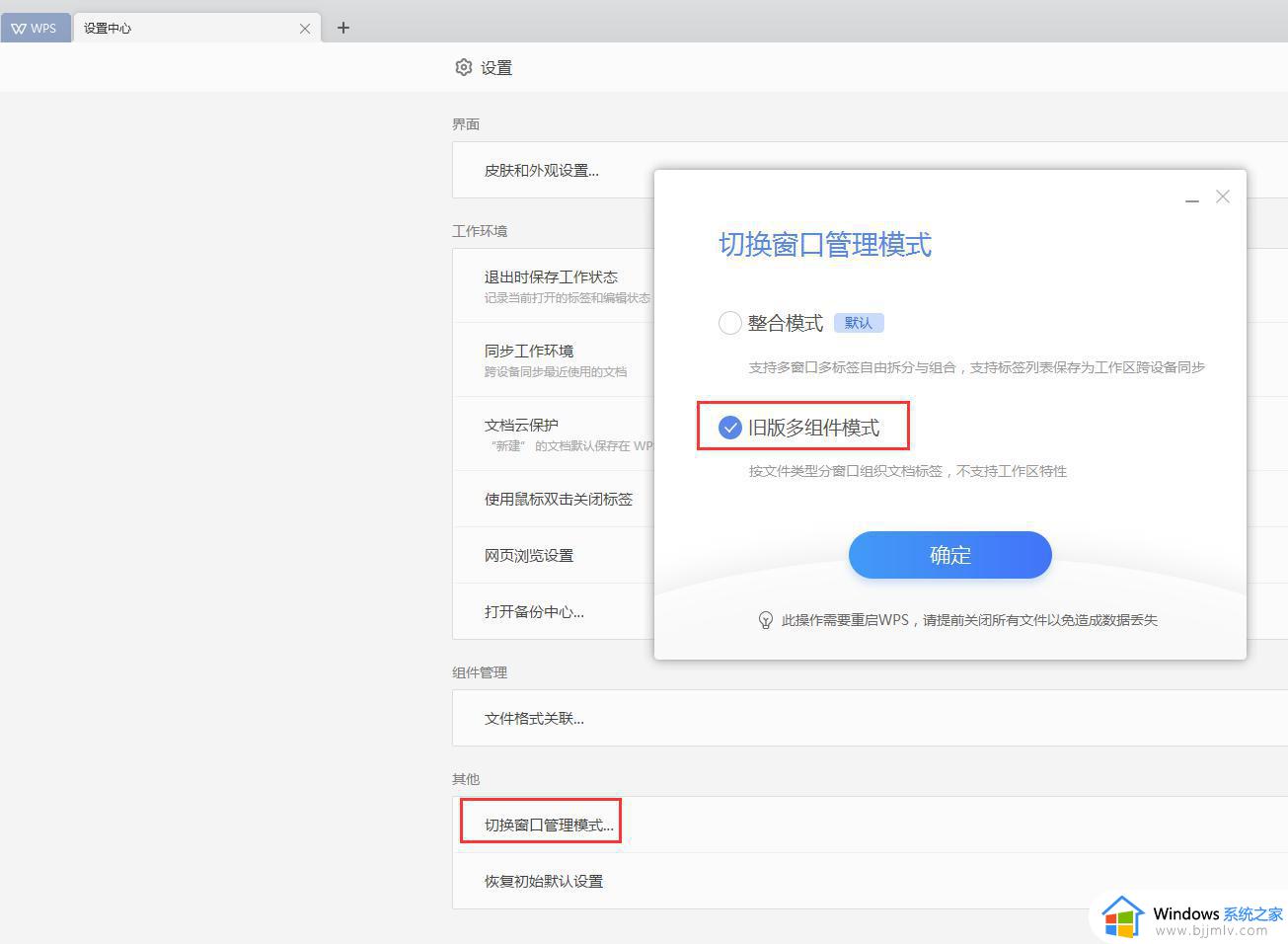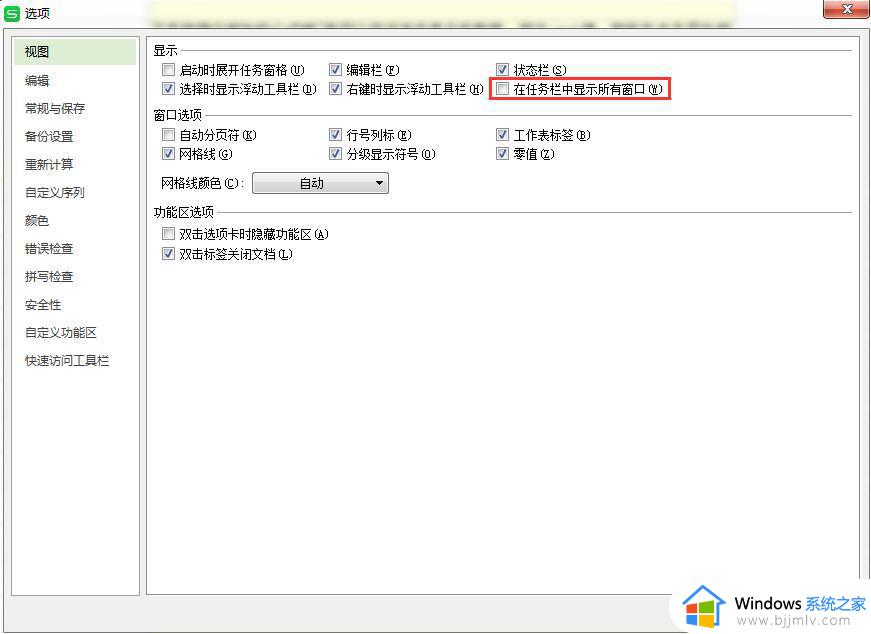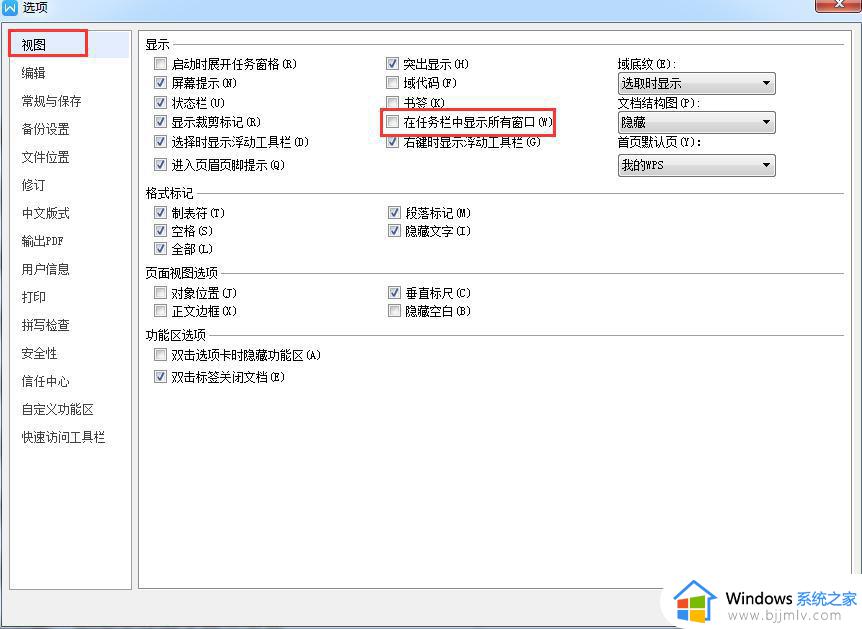怎样把多个文档在一个wps上打开 怎样在一个wps窗口中同时打开多个文档
更新时间:2023-09-01 13:23:13作者:bjjmlv
怎样把多个文档在一个wps上打开,在日常办公中,我们经常需要同时查看和编辑多个文档,提高工作效率,而WPS办公软件提供了便捷的方式来实现这一需求。想要在一个WPS上打开多个文档,我们可以采取以下方法:打开WPS软件,在菜单栏上选择文件选项,然后点击打开按钮。接着,在弹出的对话框中选择需要打开的文档,并按住Ctrl键选择多个文件,最后点击确定按钮即可。这样,我们就可以在一个WPS窗口中同时打开多个文档,方便查看和编辑,提高工作效率。

如何将多窗口显示的文件变成一个窗口显示
点击左上角WPS图标,找到“选项”功能,在“视图”下将“在任务栏中显示所有窗口”去掉勾选。
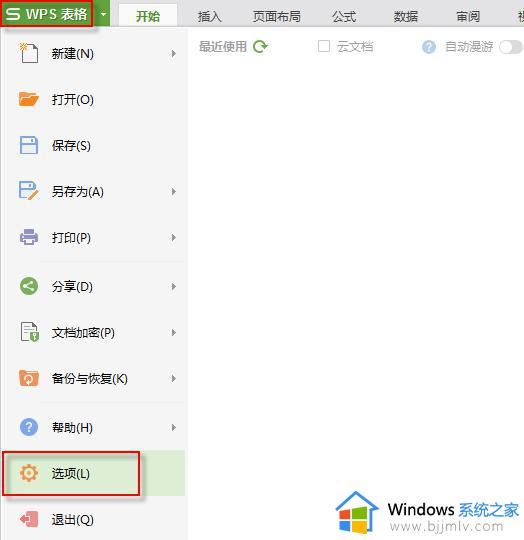
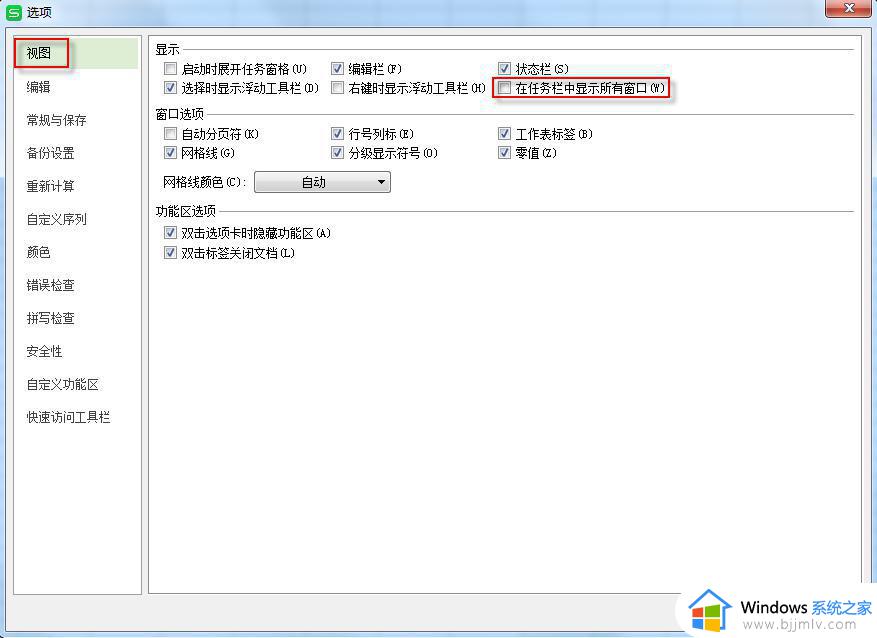
以上是如何在一个wps中打开多个文档的全部内容,如果您也遇到类似的情况,请参考本文的方法进行处理,希望能对您有所帮助。